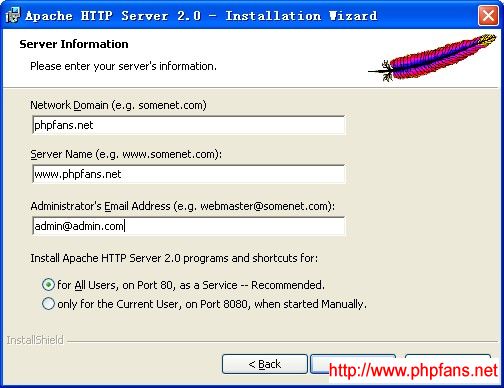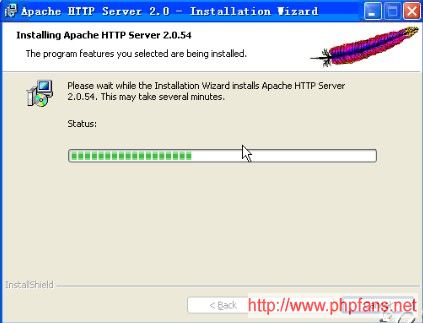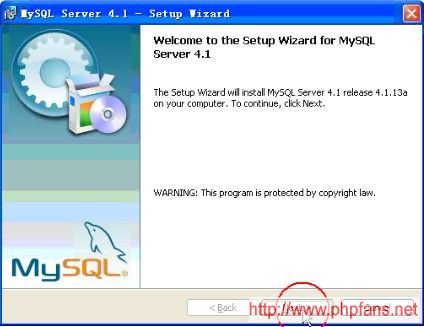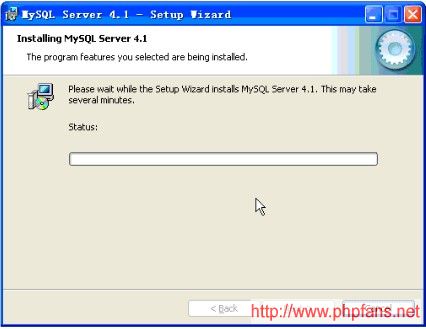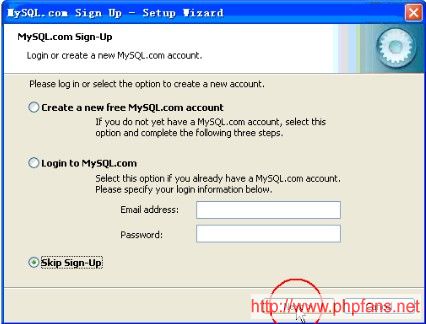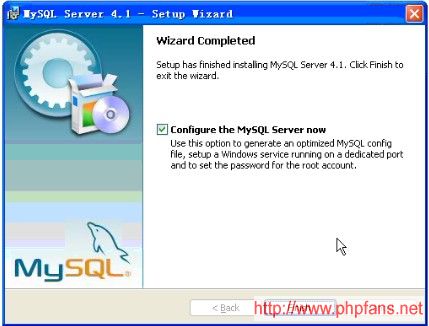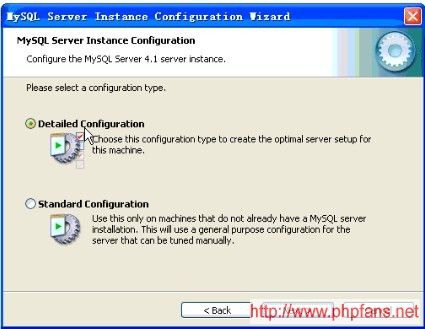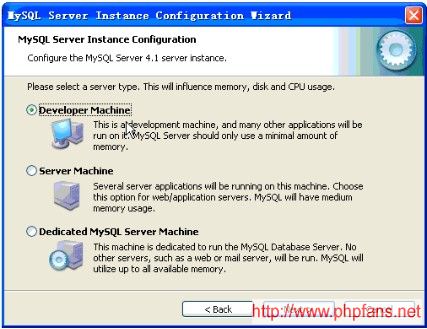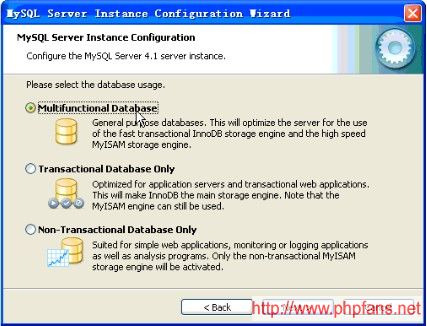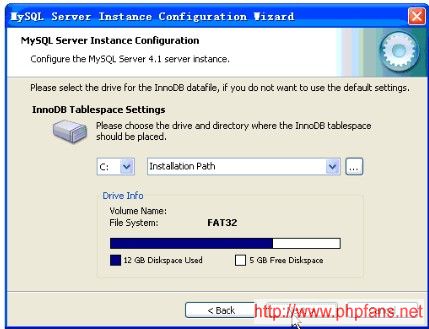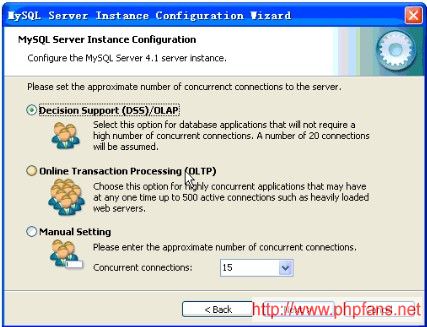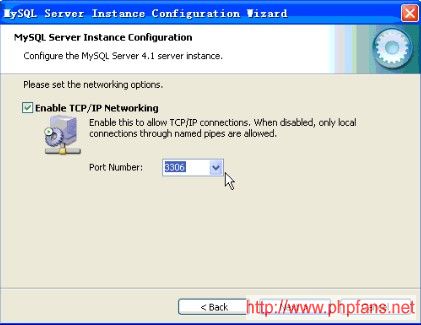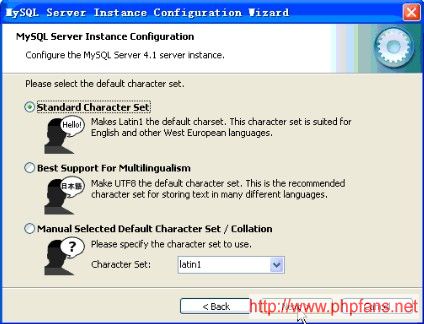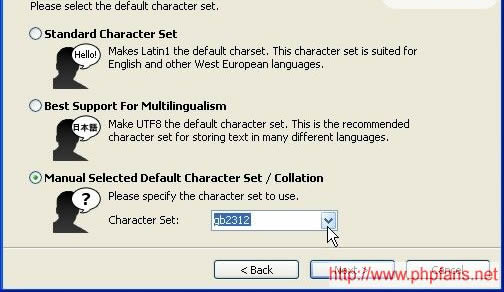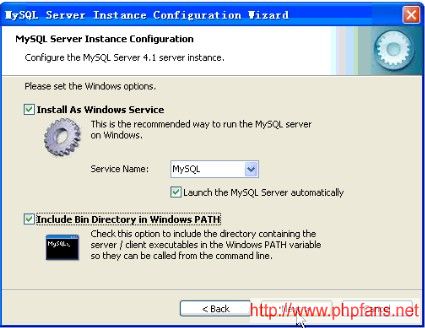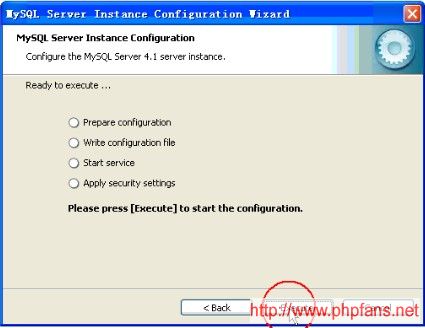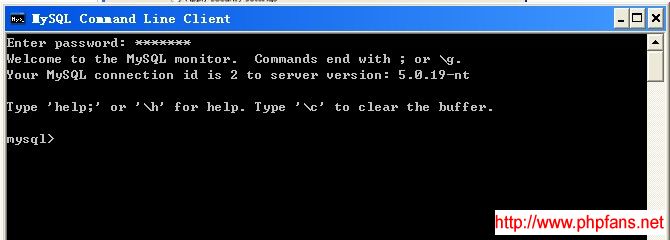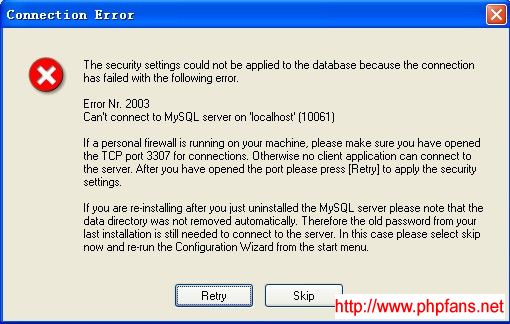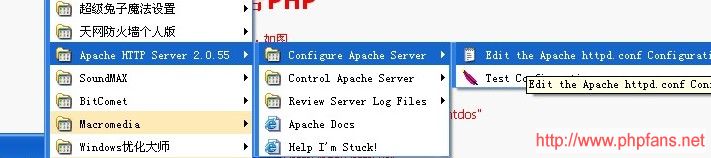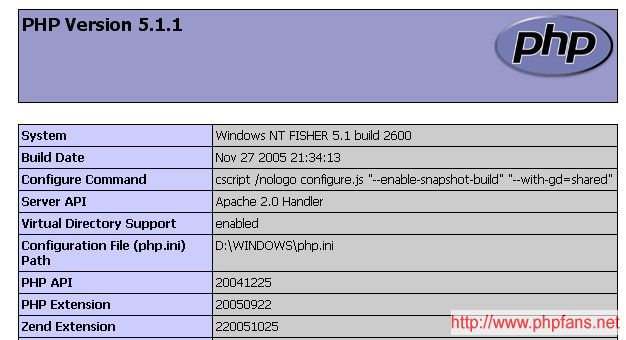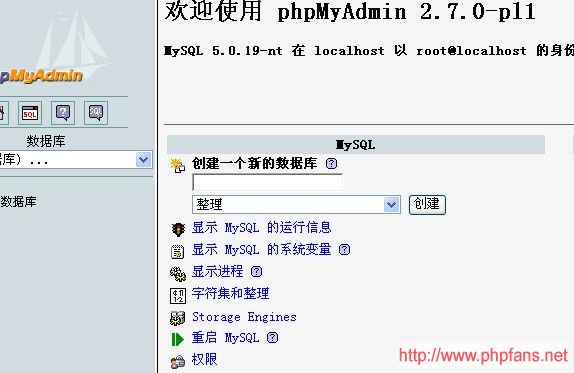php環境的配置,對於新手來說,絕對是一件煩事。總會遇到這樣那樣的問題,走很多彎路。
所以今天特意寫了這個配置文檔,相信按照以下步驟你一定會成功的。錯誤的地方也希望各
位指正。
更多文章 php愛好者站 http://www.phpfans.net
本例是在wiondws下 apache2.0.55 php5.1.1(zip) mysql5.0.19 phpmyadmin2.7.0安裝與配置
以上資源可以在本站下載站http://www.phpfans.net/download.php/下載
/*
作者:我不是魚
網址:http://www.phpfans.net
博客:http://www.phpfans.net/space/index.php/2
email:
[email protected]*/
Apache 的安裝 1 點擊apahce安裝包

2 下面3項隨便填
apache 監聽80 端口。如果iis用了80端口,修改iis端口或者apache端口,以免沖突
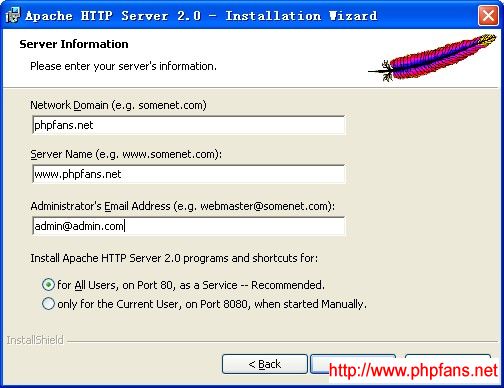
3 這裡默認的是 typical。如果想修改安裝路徑的話也可以選擇custom,注意安裝路徑不能含中文

4 開始安裝
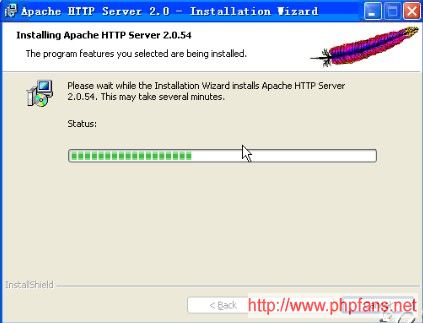
5 安裝完成後在浏覽器裡打入 http://localhost
如果可以看到這個頁面,證明apache安裝成功,已經可以解釋靜態頁面了
 MySQL 的安裝
MySQL 的安裝 1 點擊mysql安裝包
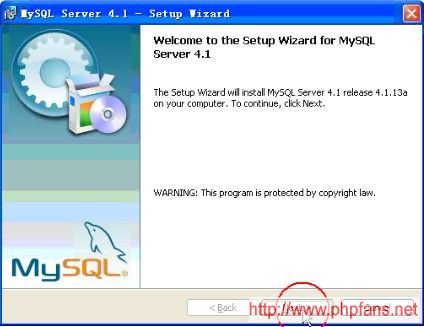
2 默認是Typical,如果想修改安裝路徑的話也可以選擇custom.
注意:安裝mysql的路徑中,不能含有中文!

3 安裝開始
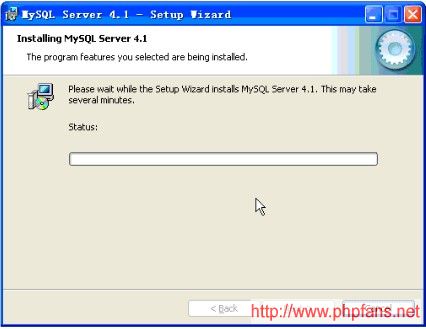
4 跳過注冊
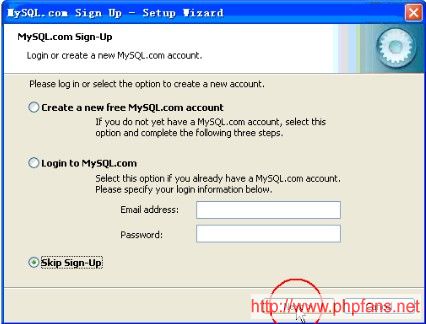
5 是否現在就配置 mysql。也可以之後在開始菜單的configuration wizard 進行配置
這裡是現在進行配置
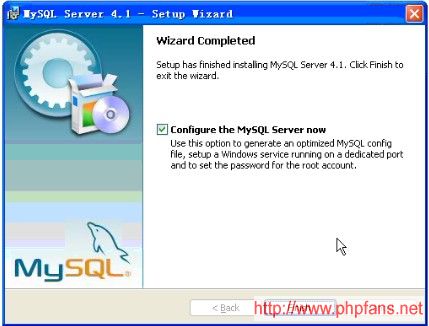
6 選擇Detailed Configuration,點Next繼續
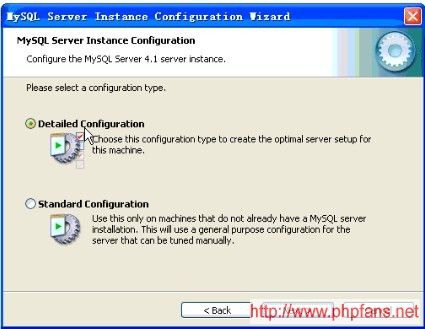
7 下面這個選項是選擇mysql應用於何種類型,第一種是開發服務器,
將只用盡量少的內存,第二種是普通WEB服務器,將使用中等數量內存,
最後一種是這台服務器上面只跑mysql數據庫,將占用全部的內存。
用戶可根據自己的需求,選擇選項。這裡只選擇開發服務器,點Next繼續
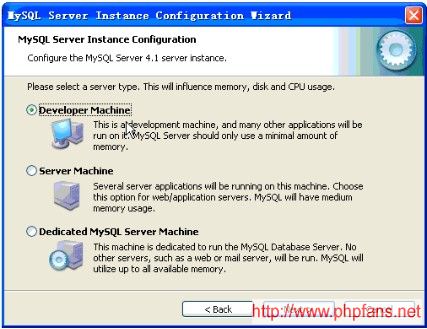
8 下面是選擇數據庫用途,第一種是多功能用途,
將把數據庫優化成很好的innodb(事務)存儲類型和高效率的myisam(非事務)存儲類型,
第二種是只用於事務處理類型,最好的優化innodb,但同時也支持myisam,只有myisam才支持全文索引
最後一種是非事務處理類型,適合於簡單的應用,只有不支持事務的myisam類型是被支持的。
一般選擇第一種多功能的。
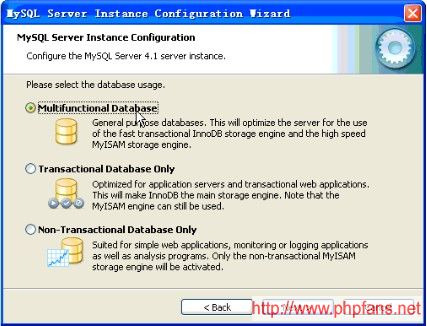
9 下面是選擇InnodDB的數據存放位置,一般默認好了,不需要改動
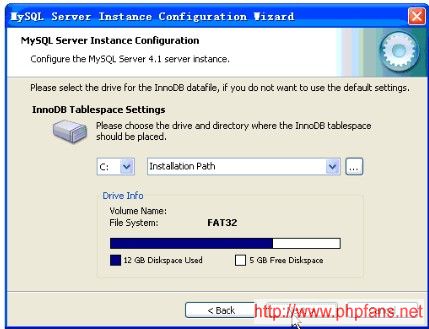
10 下面是選擇mysql允許的最大連接數,第一種是最大20個連接並發數,
第二種是最大500個並發連接數,最後 一種是自定義,你可以根據自己的需要選擇。
這裡選擇第一個
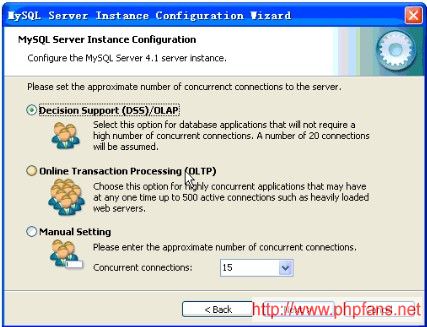
11下面是選擇數據庫監聽的端口,一般默認是3306,如果改成其他端口,
以後連接數據庫的時候都要記住修改的端口,否則不能連接mysql數據庫,
比較麻煩,這裡不做修改,用mysq的默認端口:3306
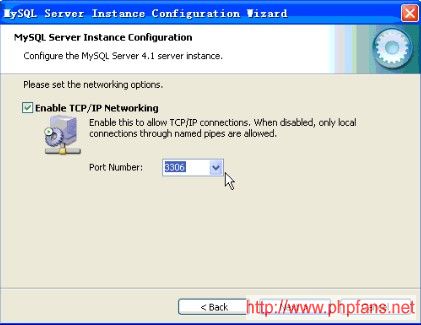
12 這一步設置mysql的默認編碼,默認是latin1,也是標准的編碼
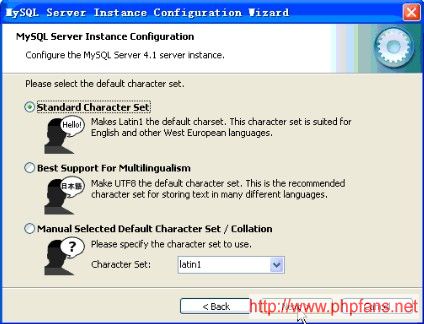
13 當然我們可以根據需要,把它改成gb2312或gbk。編碼是版本4.1以上引入的。
如果要用原來數據庫的數據,最好能確定原來數據庫用的是什麼編碼,如果這裡設置的編碼
和原來數據庫數據的編碼不一致,在使用的時候可能會出現亂碼.建議使用latin1標准編碼
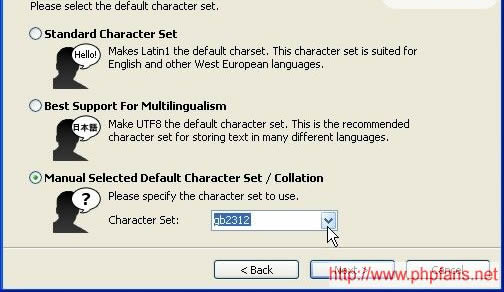
14 這一步是是否要把mysql設置成windows的服務,一般選擇設成服務,
這樣以後就可以通過服務中啟動和關閉mysql數據庫了。推薦:下面的復選框也勾選上,
這樣,在cmd模式下,不必非到mysql的bin目錄下執行命令。在命令行下咨詢可以執行文件
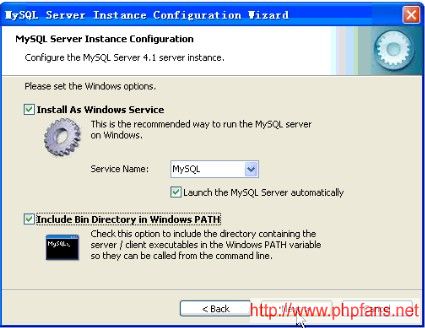
15 這一步是設置mysql的超級用戶密碼,這個超級用戶非常重要,
對mysql擁有全部的權限,請設置好並牢記超級用戶的密碼,
下面有個復選框是選擇是否允許遠程機器用root用戶連接到你的mysql服務器上面,
如果有這個需求,也請勾選。

16 點擊 Execute
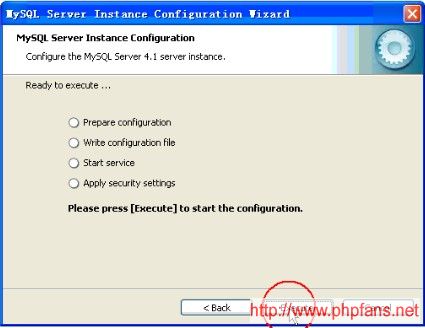
17 到這一步

18 我們可以開始使用mysql了,打開開始菜單的 mysql Command line Client,輸入密碼
出現這個界面說明mysql已經安裝好了
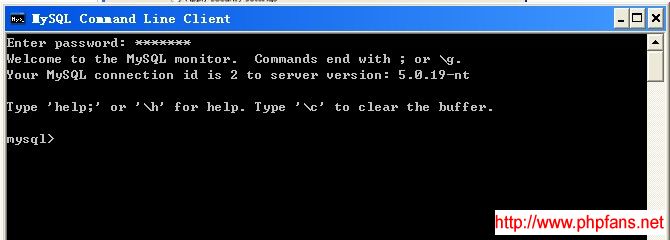 可能出現的問題:
可能出現的問題: 如果在第15步,你出現的界面是像下面這樣

有三個輸入密碼的地方,則有可能您是在原來基礎上安裝的。
你在第一個文本框輸入原來root的密碼,後面兩個文本框輸入root的新密碼,
點擊Next基礎,出現下圖
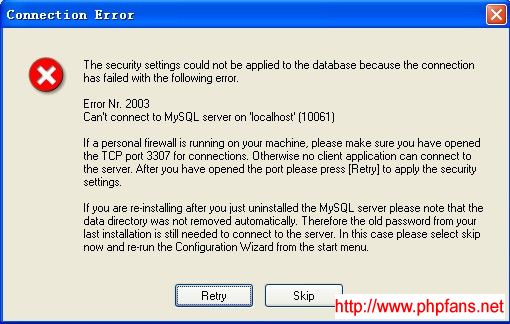
給您推薦幾種解決辦法:
1、 點Retry,重試;
2、 再運行一次設置,看到有關“移除原設置”的選項,選擇移除,然後在重新設置。
3、 重裝。
重裝注意事項:最好刪除原來的所有文件,必要的話,可以清一下注冊表,
如果你機器上沒有其它mysql相關的程序。而且一定記得不要保留原有的my.ini文件。
還有就是刪除原來安裝路徑下的文件,並刪除數據目錄下面的ibdata1文件.
更多文章 php愛好者站 http://www.phpfans.net
PHP 的安裝 由於php是一個zip文件(非install版),安裝較為簡單
解壓就行。把解壓的 php5.1.1-Win32重命名為 php5。並復制到C盤目錄下。即安裝路徑為 c:\php5
1 找到php目錄下的 php.ini-dist或 php.ini.recommended文件,重命名為 php.ini
並復制到系統盤的windows目錄下(以c:\windows為例).
2 再把php目錄下的php5ts.dll,libmysql.dll復制到目錄 c:\windows\system32下。
如果沒把libmysql.dll復制到system32下,在重啟apache時可能會出現如下警告

3 把php5\ext目錄下的php_gd2.dll,php_mysql.dll,php_mbstring.dll文件復制到c:\windows\system32下
如果沒有加載 php_gd2.dll php將不能處理圖像。沒有加載php_mysql.dll php將不支持mysql函數庫
php_mbstring.dll在後面使用phpmyadmin時支持寬字符
所有東西安裝完成後我們再進行配置
配置php並關聯MySQL 以下內容跟帖回復才能看到
==============================
打開c:\windows\php.ini文件
1 設置擴展路徑
查找 extension_dir 有這麼一行
extension_dir = "./"
將此行改成
extension_dir = "C:\php5\ext"
其中C:\php5是你安裝php的路徑。路徑不正確將無法加載dll
(注意:有些php版本是 ;extension_dir = "./" 要把前面的分號去掉)
2 查找 extension
extension=php_mbstring.dll
extension=php_gd2.dll
extension=php_mysql.dl
把上面3項前面的分號去掉,這樣apache啟動時就可以加載這些dll了
當然前面我們也把這些dll復制到system32下了l
3 設置會話保存路徑
查找session.save_path 有這麼一行
; session.save_path = "N;/path"
在此行後加入一行(
注意是加入一行,不是加到後面)
session.save_path = "C:\WINDOWS\Temp"
保存到你的臨時目錄下,這裡完全可以保存到windows臨時目錄Temp下
4 還有比較值得注意的是 short_open_tag 默認是Off的
也就是說 php不能使用短標記如 <? ?> 必須使用<?php ?>
由於短標記使用方便,並且很多程序也是用短短標記來寫,如discuz等
如果不把 short_open_tag 改成On將出現的症狀將很難判斷是上面原因,這裡建議修改
查找
short_open_tag = Off
改為
short_open_tag = On
5 是否顯示錯誤 display_errors
出於安全性考慮,display_errors 也默認為 Off
就是說在調試時,如果php代碼有誤,就只出現一個空白頁。而不會顯示出錯原因和出錯行數。
這樣調試起來將非常不便,建議根據自己需要修改
查找
display_errors = Off (注意不是 ; - display_errors = Off [Security])
改成
display_errors = On
6 register_globals
出於安全性考慮它默認也是Off
當register_globals=Off的時候,下一個程序接收的時候應該用$_POST['user_name']和$_POST['user_pass'])
當register_globals=On的時候,下一個程序可以直接使用$user_name和$user_pass來接受值。
更詳細的說明請參考
http://www.phpfans.net/bbs/archiver/?tid-234.htm
建議根據自己需要修改
7 php5時差問題
<?php echo date("Y-m-d H:i:s");?>時間相差八小時
為什麼呢?PHP5系列版本新增了時區設置,默認為格林威治時間,與中國所在的東8區正好相差8個小時
查找date.timezone有這麼一行
;date.timezone =
將;去掉,改成
date.timezone = PRC
其中PRC:People's Republic of China 中華人民共和國,
更詳細解決方法請參考本論壇的
http://www.phpfans.net/bbs/archiver/?tid-60.html
更多文章 php愛好者站 http://www.phpfans.net
Apache整合PHP 1 從開始菜單打開apache配置文檔,如圖
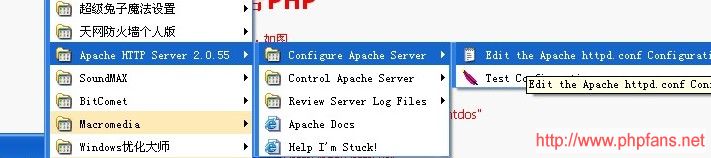
2 修改網站根目錄
查找 DocumentRoot有這麼一行
DocumentRoot"C:/Program Files/Apache Group/Apache2/htdos"
這就是你網站的根目錄,你可以修改,也可以用默認的.如果改,還要修改下面這項,否則可能會出現 403 錯誤
查找 This should be changed to whatever you set DocumentRoot to
在它下面兩行有
<Directory "C:/Program Files/Apache Group/Apache2/htdocs">
把上面兩項的 C:/Program Files/Apache Group/Apache2/htdos 改成你想要的目錄
3 查找 DirectoryIndex index.html index.html.var
修改成
DirectoryIndex index.html index.html.var index.php
這樣index.php 可以充當默認頁面了
4 Apache中模塊化安裝php
查找 # LoadModule foo_module modules/mod_foo.so
在此行後加入一行
LoadModule php5_module C:/php5/php5apache2.dll
其中C:/php5/php5apache2.dll是你安裝php的相應路徑.
注意不要把php5apache2.dll和php5apache.dll混淆.php5apache.dll只適用於apache 版本1的.
注意: PHP5壓縮包裡的php5apache2.dll只適用於apache2.0.*版本,如果是2.2.*以上版本,就可能會出現
"Cannot load C:/php/php5apache2.dll into server: The specified module could not be found."或者:
"The requested operation has failed"的情況.關於這個問題的解決方法可以參考本論壇的
http://www.phpfans.net/bbs/viewt ... &extra=page%3D1
5 查找 AddType application/x-gzip .gz .tgz
在此行後加入一行
AddType application/x-httpd-php .php
這樣apache就可以解釋php文件了
到這裡配置基本完成了
########
重啟apache#########
在網站根目錄下創建一個 phpinfo.php 文件
<?php
phpinfo();
?>
在浏覽器打開
http://localhost/phpinfo.php
如果出現如下信息,則說明php已經配置好了
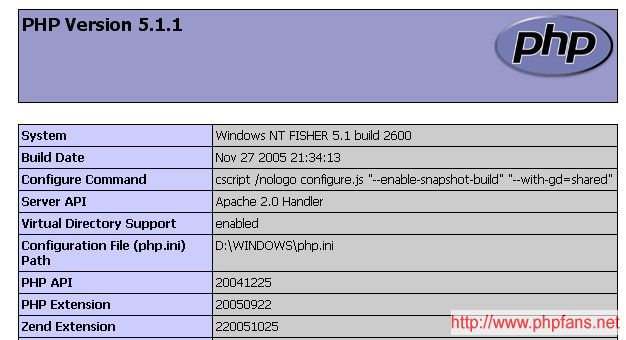
下面再測試php和mysql數據庫的關聯
在網站根目錄下創建一個test.php 文件
CODE:
[Copy to clipboard]
<?php
$link=mysql_connect("localhost","root","12345"); //12345改成你的mysql密碼
if(!$link) echo "失敗!";
else echo "成功!";
mysql_close();
?>
在浏覽器打開 http://localhost/test.php
如果輸出成功,則說明大功告成了.
安裝 phpMyAdmin 下載得到 phpMyAdmin-2.7.0.zip,將其解壓到 你網站根目錄下並重命名為phpMyAdmin,
找到並打開 config.defaut.php (有些版本是config.inc.php或者 libraries/config.default.php)
做以下修改:
1 查找 password 有如下兩行
$cfg['Servers'][$i]['user'] = 'root';
$cfg['Servers'][$i]['password'] = '';
把你的mysql密碼填到$cfg['Servers'][$i]['password'] = ''; 單引號裡邊
2 搜索 $cfg['PmaAbsoluteUri'],將其設置為 phpMyAdmin 目錄路徑,如:http://localhost/phpMyAdmin/ ;
下面這兩項項根據自己需要的編碼修改(如果對數據庫編碼不是很熟悉的建議不要修改)
3 搜索 $cfg['DefaultLang'],將其設置為 zh-gb2312 ;
4 搜索 $cfg['DefaultCharset'],將其設置為 gb2312 ;
打開浏覽器,輸入:http://localhost/phpMyAdmin/,Apache 和 MySQL 均已啟動,
如果出現如下頁面則phpmyadmin安裝完成並可以使用了
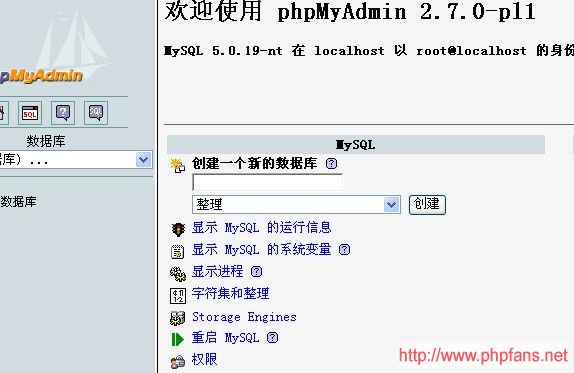
phpMyAdmin 的具體功能,請慢慢熟悉,這裡不再贅述。
==============================
更多文章 php愛好者站 http://www.phpfans.net